Galaxy A3 (2017) No Service hatası nasıl düzeltilir (ağa kaydolmaz)
Sorun Giderme Hayır Hiçbir cihazda servis hatası kolay değildir. Bugünün yazısı Galaxy A3 (2017) 'de No Service hatasını nasıl düzelteceğinizi gösterecektir.
Devam etmeden önce, kendi #Android sorununuza çözüm arıyorsanız, bu sayfanın altında verilen bağlantıyı kullanarak bizimle iletişime geçebileceğinizi hatırlatmak isteriz. Sorununuzu tarif ederken, lütfen ilgili çözümü kolayca bulabilmemiz için olabildiğince ayrıntılı olun. Yapabiliyorsanız, lütfen bize nereden başlayacağınız konusunda bir fikir vereceğiniz kesin hata mesajlarını ekleyin. Bize e-posta göndermeden önce bazı sorun giderme adımlarını denediyseniz, bunlardan bahsettiğinizden emin olun, böylece cevaplarımızda atlayabilirsiniz.
Sorun: Galaxy A3 (2017) Hizmet Yok hatası var ve ağa kaydolmuyor
Merhaba millet! web sitenizi bulduğum için çok mutluyum, gerçekten faydalı. İkinci bir el A3 2017 aldım. Eve gelinceye kadar her şey yolunda gider ve hemen alıyorum: “Servis yok” seçili ağ (Turuncu) mevcut değil. Şebeke operatörünü manuel olarak seçmiştim. Bunu yaparak “Orange'a kayıt yaptırdım” ancak yine de… sinyal alamıyorum. Sanırım kendi evim, sinyali yok, ama IPhone 6 ve Motorola Moto G'de bu problemi yaşamıyorum, sadece Galaxy A3 ile (aynı SIM'i kullanarak). Yapabileceğim başka bir şey var mı? Yoksa bu telefon evimin içinde yeterince sinyal alamayacak mı? Bu mükemmel web için çok teşekkürler!
Çözüm : Bu sorunun nedenini belirlemek için yapmanız gereken uzun bir sorun giderme adımı listesi vardır. Aşağıdaki önerilerimizi takip edin.
Zorla yeniden başlatma
Bazı basit ağ sorunları, sistemi yeniden başlatarak giderildi. Bir fark yaratıp yaratmayacağını görmek için Galaxy A3'ünüzü yeniden başlattığınızdan emin olun. Sesi Kısma ve Güç tuşlarını 10 saniye basılı tutarak bu işi yapmak için bu bağlantıyı kesmenin etkilerini taklit etmenizi öneririz. Bu, cihazı akünün geçici olarak bağlantısı kesilmiş gibi yeniden başlatmaya zorlar.
Ağ Ayarları Sıfırlama
Zorla yeniden başlatma yardımcı olmazsa, yapabileceğiniz bir sonraki sorun giderme adımı, cihazın ağ ayarlarını yenilemektir. Bazen, eski veya yanlış ağ yapılandırması, sistemin düzgün çalışmasını engelleyebilecek çakışmalar oluşturabilir. Cihazın ağ kurulumunu varsayılan durumda tutmak için yapmanız gerekenler:
- Uygulamalar ekranını açmak için Giriş ekranından boş bir yere kaydırın.
- Ayarlar> Genel Yönetim> Sıfırla> Ağ ayarlarını sıfırla'ya dokunun.
- Ayarları sıfırla öğesine dokunun.
- PIN ayarladıysanız, girin.
- Ayarları sıfırla öğesine dokunun. Tamamlandığında bir onay penceresi görünecektir.
Ağ ayarlarının sıfırlanması gerçekleştirildiğinde aşağıdaki değişiklikler gerçekleşecektir.
- Saklanan Wi-Fi ağları silinecek.
- Eşleşmiş Bluetooth cihazları silinecek.
- Arka plan veri senkronizasyon ayarları açılacaktır.
- Müşteri tarafından manuel olarak açılan / kapatılan uygulamalardaki veri kısıtlama ayarları, varsayılan ayarlara sıfırlanacaktır.
- Şebeke seçim modu otomatik olarak ayarlanacaktır.
Bu sorun giderme adımı herhangi bir kullanıcı verisini silmez, böylece güvenle yapabilirsiniz.
Güvenli Modda gözlemleyin
Bazı uygulamalar Android ile çakışabilir ve sorunlara neden olabilir. Bu soruna neden olan indirilmiş bir uygulama olup olmadığını görmek için telefonu güvenli modda açın.
Cihazınızı güvenli modda yeniden başlatmak için:
- Cihazı kapat.
- Ekranın üzerindeki Güç tuşunu cihaz adıyla birlikte basılı tutun.
- Ekranda 'SAMSUNG' göründüğünde, Güç tuşunu bırakın.
- Güç tuşunu bıraktıktan hemen sonra, Ses kısma tuşunu basılı tutun.
- Aygıt yeniden başlatmayı tamamlayana kadar Sesi azaltma tuşunu basılı tutmaya devam edin.
- Güvenli mod, ekranın sol alt köşesinde görünecektir.
- 'Güvenli Mod' gördüğünüzde Sesi azaltma tuşunu bırakın.
Güvenli modda, indirilen tüm uygulamalar askıya alınacaktır. Bunun anlamı, Galaxy A3 (2017) ağınızı tespit edip kaydolduysa, bir uygulamanın arkasında olduğu anlamına gelir. Hangi uygulamalarınızın soruna neden olduğunu belirlemek için, telefonu tekrar güvenli moda getirmeli ve aşağıdaki adımları izlemelisiniz:
- Güvenli moda önyükleyin.
- Sorunu kontrol et.
- Üçüncü taraf bir uygulamanın suçlu olduğunu onayladıktan sonra, uygulamaları tek tek kaldırmaya başlayabilirsiniz. En son eklediğinizlerle başlamanızı öneririz.
- Bir uygulamayı kaldırdıktan sonra, telefonu normal moda yeniden başlatın ve sorunu kontrol edin.
- A3'nüzde de aynı sorun varsa, 1-4. Adımları tekrarlayın.
SIM kartı kontrol edin
Bu sorun, kötü bir SIM karttan da kaynaklanıyor olabilir. Mevcut kartın çalıştığından emin misiniz? Eğer öyleyse, başka bir uyumlu SIM kart bulmaya çalışın ve A3 cihazınıza takın. Aynı sorun ortaya çıkarsa, telefonla ilgili bir sorun olması gerekir. Aşağıdaki adımları izleyerek sorun gidermeye devam edin.
Tüm ayarları sıfırlamak
Sorunun olası bir diğer nedeni eski bir sistem ayarı olabilir. Sistem ayarlarının ağınızla normal kayıt işlemini engelleme olasılığını en aza indirmek için, tüm ayarları varsayılan ayarlarına sıfırladığınızdan emin olun.
- Uygulamalar ekranını açmak için Giriş ekranından boş bir yere kaydırın.
- Ayarlar> Genel Yönetim> Sıfırla> Ayarları sıfırla öğelerine dokunun.
- RESET SETTINGS düğmesine dokunun.
- PIN ayarladıysanız, girin.
- RESET SETTINGS düğmesine dokunun.
- Ayarların sıfırlanması için cihaz yeniden başlatılır.
Yukarıdaki önceki sıfırlama önerisinde olduğu gibi, bu da kişisel verilerinizi silmeyeceğinden, dosya kaybetme konusunda endişelenmenize gerek kalmaz.
Fabrika ayarları
Sorun bu noktada kalırsa, yapılacak en iyi şey telefonu tamamen silmek ve böylece yazılım ortamını fabrika durumuna geri yükleyebilmenizdir. Bu verilerinizi siler, bu yüzden onları önceden yedeklediğinizden emin olun.
A3'ünüzü fabrika ayarlarına sıfırlamak için:
- Dahili bellekteki verileri yedekleyin. Cihazdaki bir Samsung hesabına giriş yaptıysanız, Hırsızlığa Karşı Koruma'yı etkinleştirdiniz ve ana sıfırlamayı tamamlamak için Samsung kimlik bilgilerinize ihtiyacınız olacak.
- Uygulamalar ekranını açmak için Giriş ekranından boş bir yere kaydırın.
- Ayarlar> Bulut ve hesaplar> Yedekle ve geri yükle öğesine dokunun.
- İstediğiniz ayara aşağıdaki kaydırıcılara dokunun:
- Verimi yedekle
- Otomatik yenileme
- Ana Ayarlar menüsüne ulaşana kadar Geri tuşuna (sağ alt) dokunun.
- Genel Yönetim> Sıfırla> Fabrika verilerine sıfırla'ya dokunun.
- Ekranın altına gidin, ardından SIFIRLA> TÜMÜNÜ SİL'e dokunun.
- Ekran kilidini açtıysanız, kimlik bilgilerinizi girin.
- Samsung hesabınızı doğrulamanız istenirse, şifreyi girin ve ardından ONAYLA'ya dokunun.
- Cihazın sıfırlanmasını bekleyin.
Hisse senedi yazılımını kaldırma / geri alma
Galaxy A3'ünüz (2017) köklü bir yazılımda veya resmi olmayan bir Samsung belleniminde çalışıyorsa, kökten çıkarılmışsa (köklü ise) çıkarmayı deneyin veya (eğer özel veya resmi olmayan bir bellenim çalışıyorsa) stok bellenimini geri getirin. Bunların hiçbirini duymadıysanız, Android hakkında bilgili olan birine sorun, böylece herhangi birini kontrol etmenize ve gerçekleştirmenize yardımcı olabilirler.
Yazılımın resmi ve kişisel olmadığı konusunda eminseniz, sadece bu öneriyi dikkate almayın.
Ağ kilidini
Bu, ikinci el cihazlarda No Service error (Hata Yok) sorununun ortaya çıkmasının yaygın sebeplerinden biridir. Bazı kullanıcılar, satın aldıkları telefonun ağla uyumlu olup olmadığını veya ağ kilidi açılmış olup olmadığını kontrol etmekte zorlanmayabilir. Emin değilseniz, size cihazı satan kişiyle konuşun ve önce ağının kilidini açmasına izin verin. Aksi takdirde, satın almamak daha iyidir.
Kara listeye alınan cihazlar
Çalındığı veya kaybolduğu bildirilen telefonlar, kullanımı önlemek için kara listeye alınabilir. Satıcıdan, A3'ünüzün çalınmadığından veya kaybolduğu bildirilmediğinden emin olun. Bir telefon bir kara listeye eklendiğinde geri alınamaz. Bu telefonu şebeke servisleri için kullanmayı planlıyorsanız, geri göndermeniz veya para iadesi almanız daha iyi olur. Aksi takdirde, çevrimdışı amaçlar için kullanabilirsiniz.

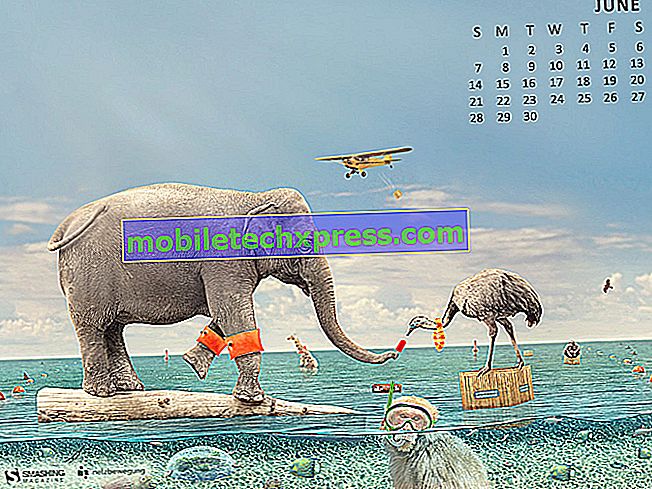





![Samsung Galaxy Note 3 Sorunlar, Hatalar, Hatalar, Çözümler ve Sorun Giderme [Bölüm 75]](https://uploads.mobiletechxpress.com/wp-content/android/855/samsung-galaxy-note-3-problems-2.jpg)
